Das Problem, dass der WhatsApp-Backup-Prozess unter Android hängen bleibt – Behebung
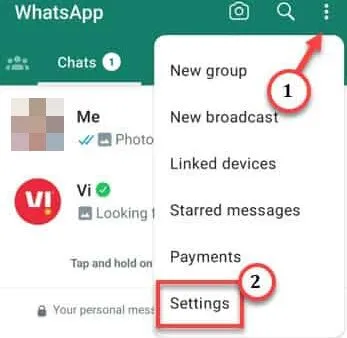
Fix 1 – Passen Sie die Batteriebeschränkungen bei WhatsApp an
Schritt 1 – Suchen Sie das WhatsApp- Symbol auf Ihrem Telefon.
Schritt 2 – Halten Sie dann die WhatsApp-App gedrückt. Es erscheint ein kleines Kontextmenü.
Schritt 3 – Tippen Sie auf die kleine Schaltfläche „ℹ“, um die WhatsApp-Einstellungen zu öffnen.
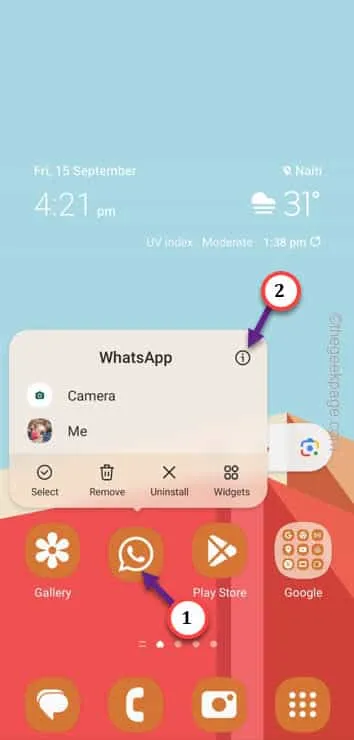
Schritt 4 – Suchen Sie die „ Akku “-Einstellungen, wenn Sie die WhatsApp-Einstellungen erreichen.
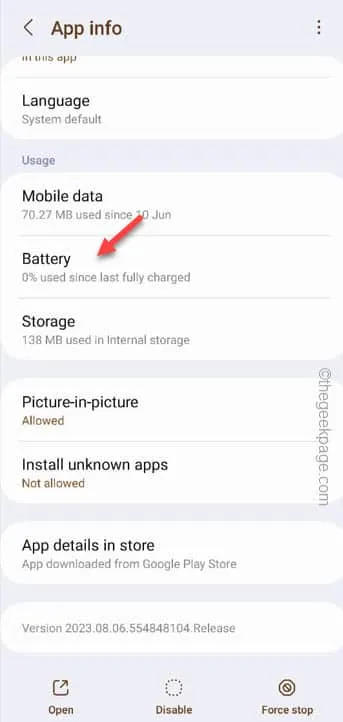
Schritt 5 – Sie müssen die Batteriebeschränkung auf den Modus „ Uneingeschränkt “ einstellen.
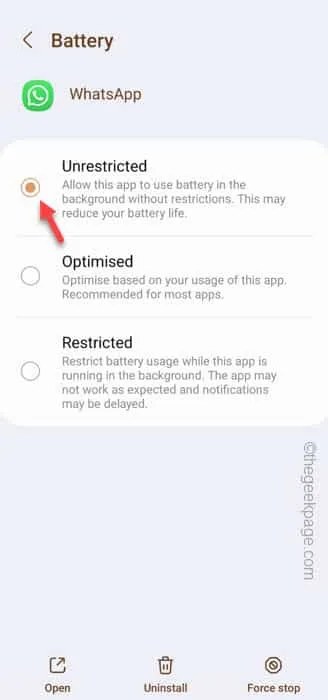
Fix 2 – Entfernen Sie die Videos aus dem Backup
Schritt 1 – Sie können diese Einstellung nur in den WhatsApp- App-Einstellungen ändern.
Schritt 2 – Öffnen Sie WhatsApp. Tippen Sie nach dem Öffnen der App schnell auf die „⋮“-Optionen in der oberen rechten Ecke und dann auf „ Einstellungen “.
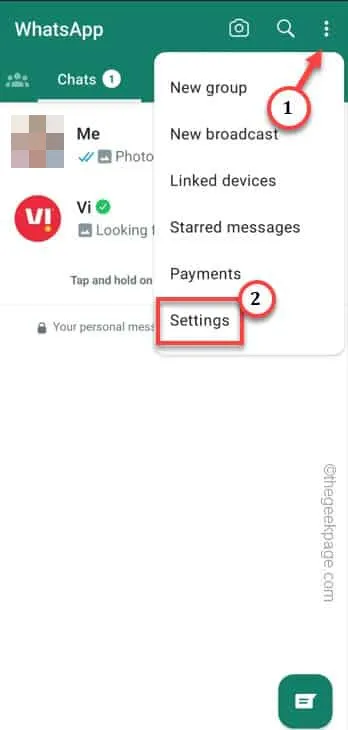
Schritt 3 – Scrollen Sie nach unten und öffnen Sie die „ Chats “-Einstellungen, um darauf zuzugreifen.
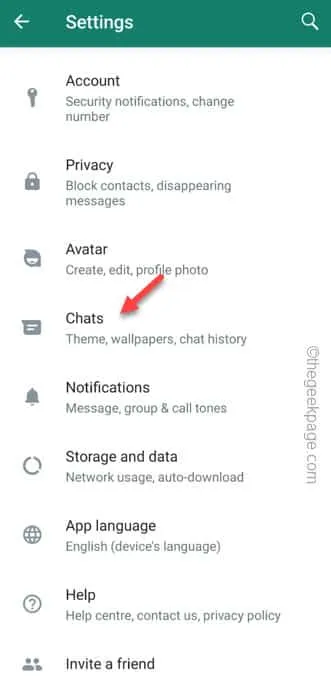
Schritt 4 – Öffnen Sie einfach die Einstellungen für „ Chat-Backup “.
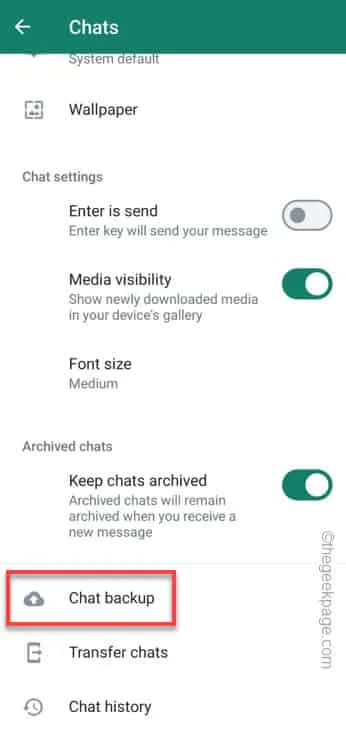
Schritt 5 – Schieben Sie ganz nach unten, um die Option „ Videos einschließen “ zu finden.
Schritt 6 – Stellen Sie sicher , dass diese Option deaktiviert ist .
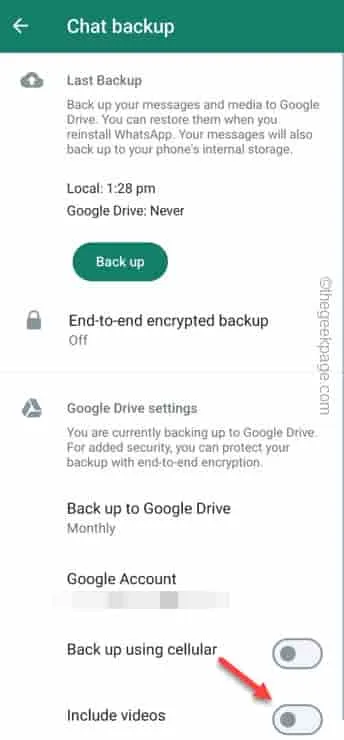
Fix 3 – Stoppen Sie den WhatsApp-Sicherungsvorgang und versuchen Sie es erneut
Schritt 1 – Stellen Sie eine Verbindung zu einem stabilen WLAN her und starten Sie WhatsApp .
Schritt 2 – Tippen Sie anschließend auf „ ⋮ “ und klicken Sie auf „ Einstellungen “.
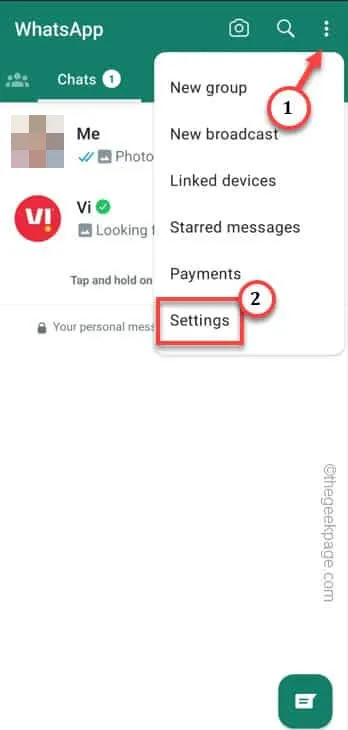
Schritt 3 – Öffnen Sie die „ Chats “-Einstellungen.
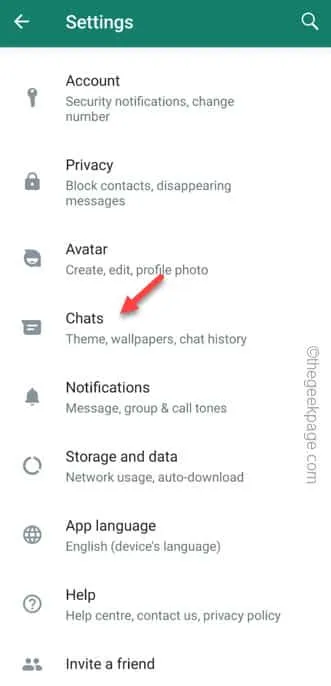
Schritt 4 – Gehen Sie weiter und tippen Sie auf „ Chat-Backup “.
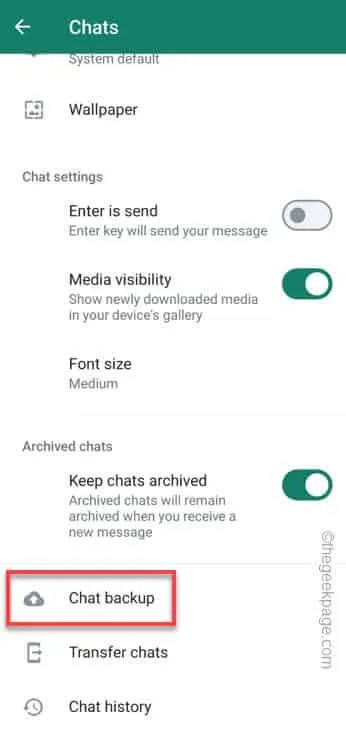
Schritt 3 – Tippen Sie einfach auf das Symbol „ ⨉ “, um den Chat-Sicherungsvorgang zu beenden.
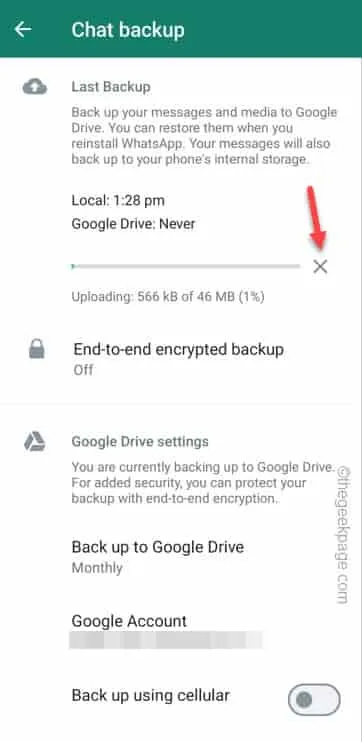
Schritt 4 – Innerhalb weniger Sekunden finden Sie die Option „ Backup “. Tippen Sie auf „ Sichern “, um den neuen Sicherungsvorgang zu starten.
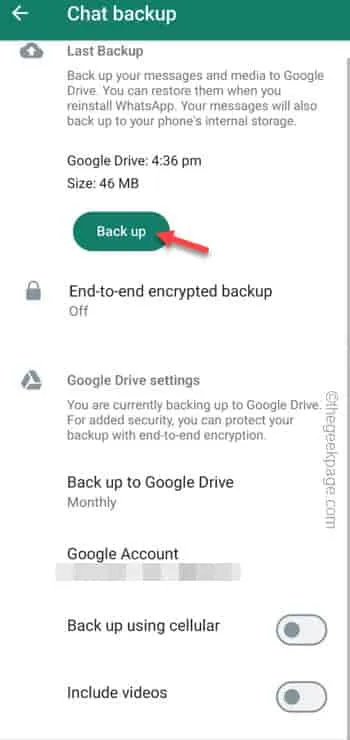
Fix 4 – WhatsApp stoppen erzwingen und erneut versuchen
Schritt 1 – Schieben Sie nach unten und öffnen Sie die Einstellungen im Quick Panel .
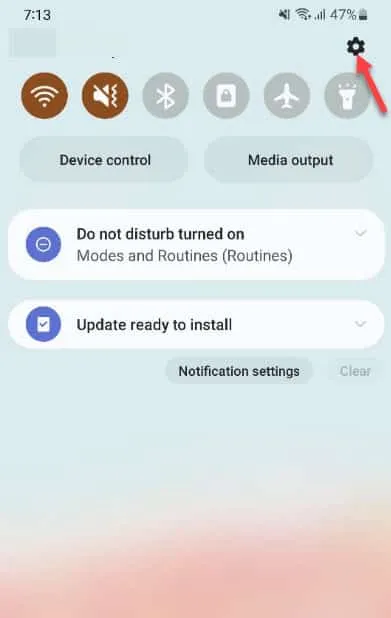
Schritt 2 – Berühren Sie anschließend „ Apps “, um alle auf dem Gerät installierten Apps anzuzeigen.
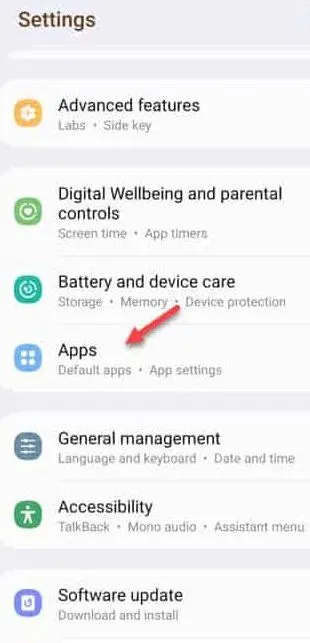
Schritt 3 – Suchen Sie nach „ WhatsApp “ und tippen Sie darauf, um es zu öffnen.
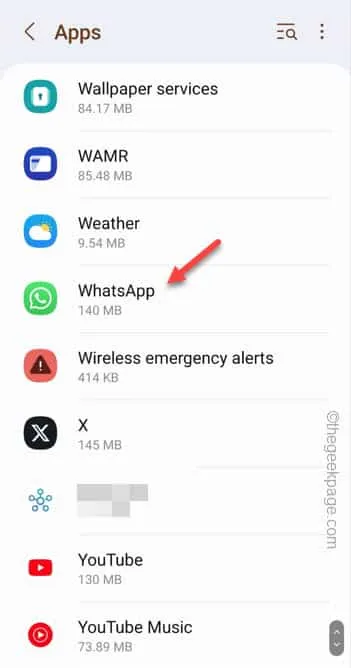
Schritt 4 – Dadurch gelangen Sie zum WhatsApp-Einstellungsfenster. Tippen Sie auf „ Stopp erzwingen “, um das Stoppen der App zu erzwingen.
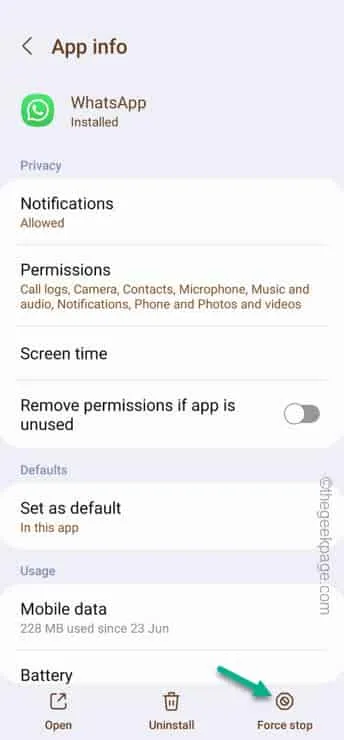
Fix 5 – Leeren Sie den WhatsApp-Cache
Schritt 1 – Halten Sie WhatsApp gedrückt und tippen Sie auf „ ⓘ “, sobald Sie das Symbol im Kontextmenü sehen.
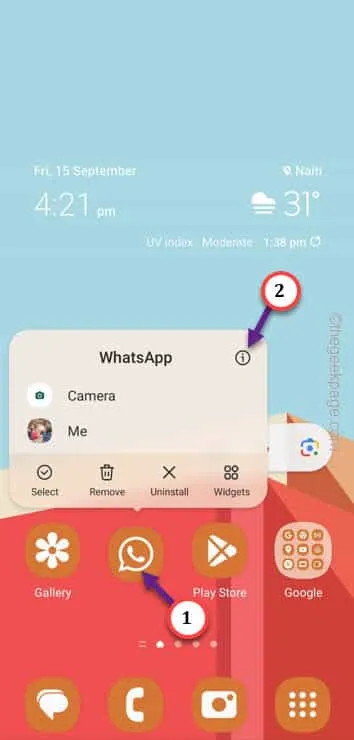
Schritt 2 – Schieben Sie nach unten und öffnen Sie die „ Speicher “-Einstellungen von WhatsApp.
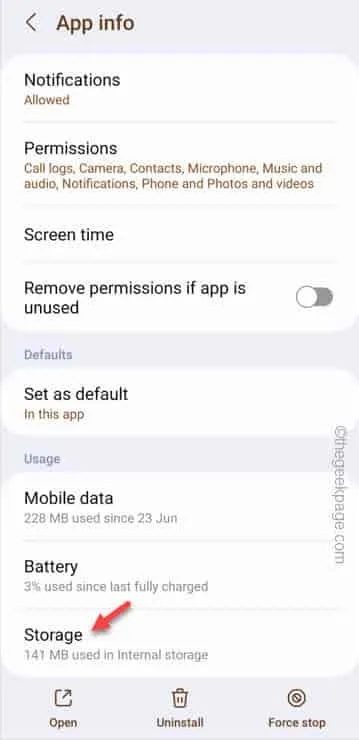
Schritt 3 – Später auf diesem Speicherbildschirm verwenden Sie die Funktion „ Cache löschen “, um den WhatsApp-Cache zu leeren.
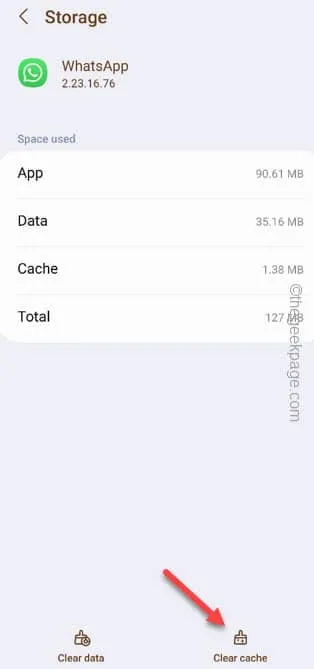
Fix 6 – Überprüfen Sie den freien Speicherplatz in Drive
Schritt 1 – Öffnen Sie die Google Drive -App auf Ihrem Telefon.
Schritt 2 – In der oberen rechten Ecke sehen Sie das Bild des Google-Kontos . Tippen Sie einmal darauf, um die Liste der Google-Konten anzuzeigen.
Schritt 3 – Wählen Sie das Konto aus, das Sie in Ihrer WhatsApp verwenden.
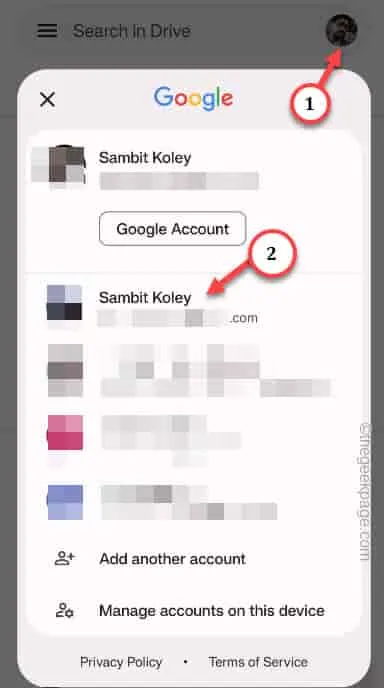
Schritt 4 – Nachdem Sie das Google-Konto ausgewählt haben, tippen Sie auf das Menü „ ≡ “.
Schritt 5 – Sie sehen direkt, wie viel Speicherplatz Sie verbrauchen.
Schritt 6 – Wenn Sie nur noch sehr wenig Speicherplatz haben, müssen Sie genügend freien Speicherplatz zur Verfügung stellen, um den Sicherungsvorgang zu starten.
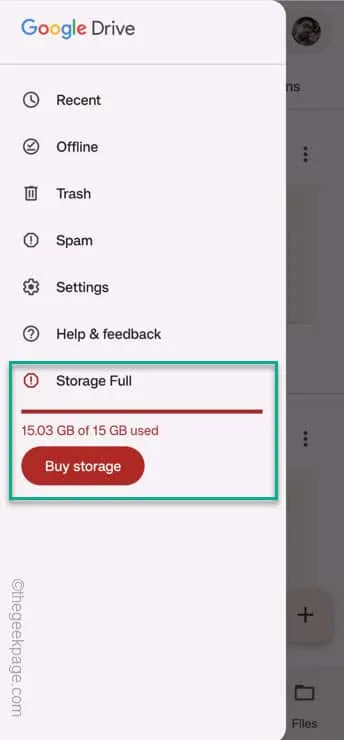
Fix 7 – Aktualisieren Sie die WhatsApp-App
Schritt 1 – Starten Sie direkt das Play Store -Dienstprogramm.
Schritt 2 – Tippen Sie auf das Bild des Google-Kontos und anschließend auf „ Apps und Gerät verwalten “.
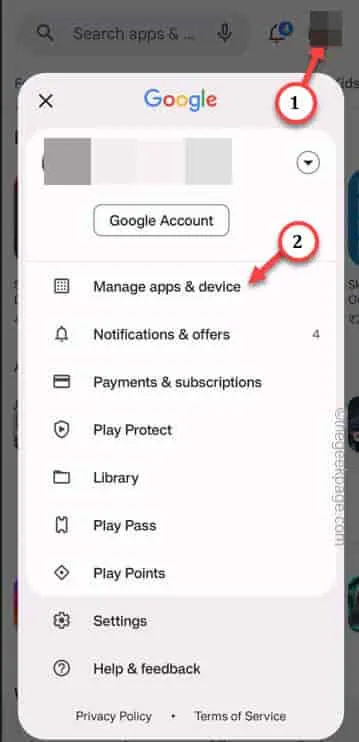
Schritt 3 – Sie werden feststellen, wie viele App-Updates ausstehen. Tippen Sie also auf „ Details anzeigen “.
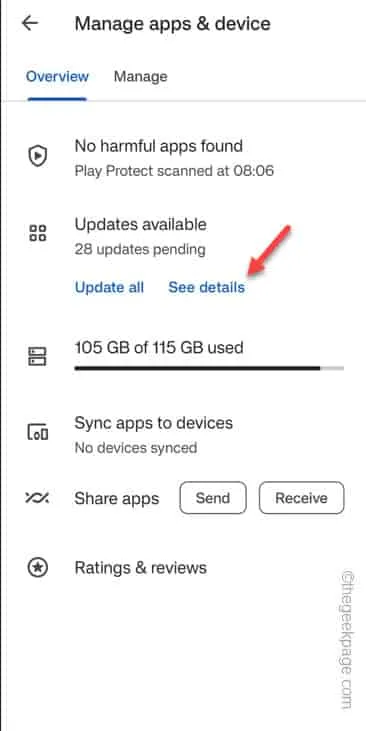
Schritt 4 – Wenn es ein Update gibt, tippen Sie auf „ Update “, um die neueste Version von WhatsApp zu installieren.
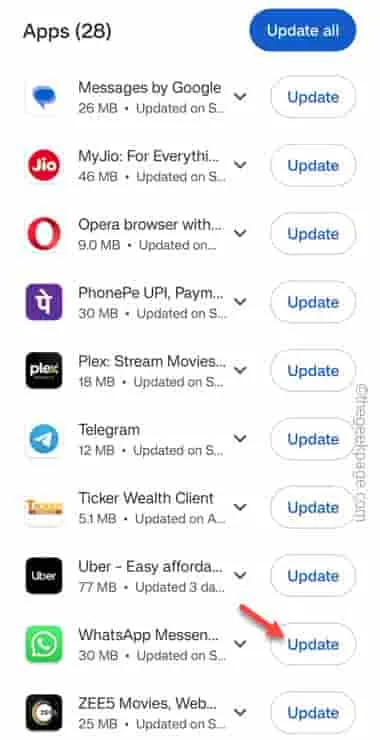



Schreibe einen Kommentar